Comment configurer le suivi des conversions Google Ads sur votre site Web WooCommerce
Publié: 2021-06-15Gérer une boutique WooCommerce n'est plus si difficile. Cependant, tirer le meilleur parti d'une boutique WooCommerce devient parfois impossible si vous ne pouvez pas prédire le comportement de vos utilisateurs. Le suivi des conversions Google Ads par WCT vous aide à collecter les données des utilisateurs et vous permet d'avoir une image claire du comportement de vos utilisateurs.
De plus, ce suivi vous aiderait à savoir ce que vos clients recherchent réellement. Ainsi, vous pouvez repenser votre stratégie de campagne Web et vous assurer le maximum de retour sur investissement grâce au reciblage.
Maintenant, la question est la suivante : savez-vous comment configurer le suivi des conversions des annonces Google sur votre site Web WordPress ?
Aujourd'hui, nous allons vous montrer le moyen le plus simple de configurer le suivi des conversions des annonces Google WooCommerce à l'aide de notre plugin de suivi des conversions WooCommerce . Alors, commençons!
Pourquoi vous devez configurer le suivi des conversions WooCommerce Google Ads
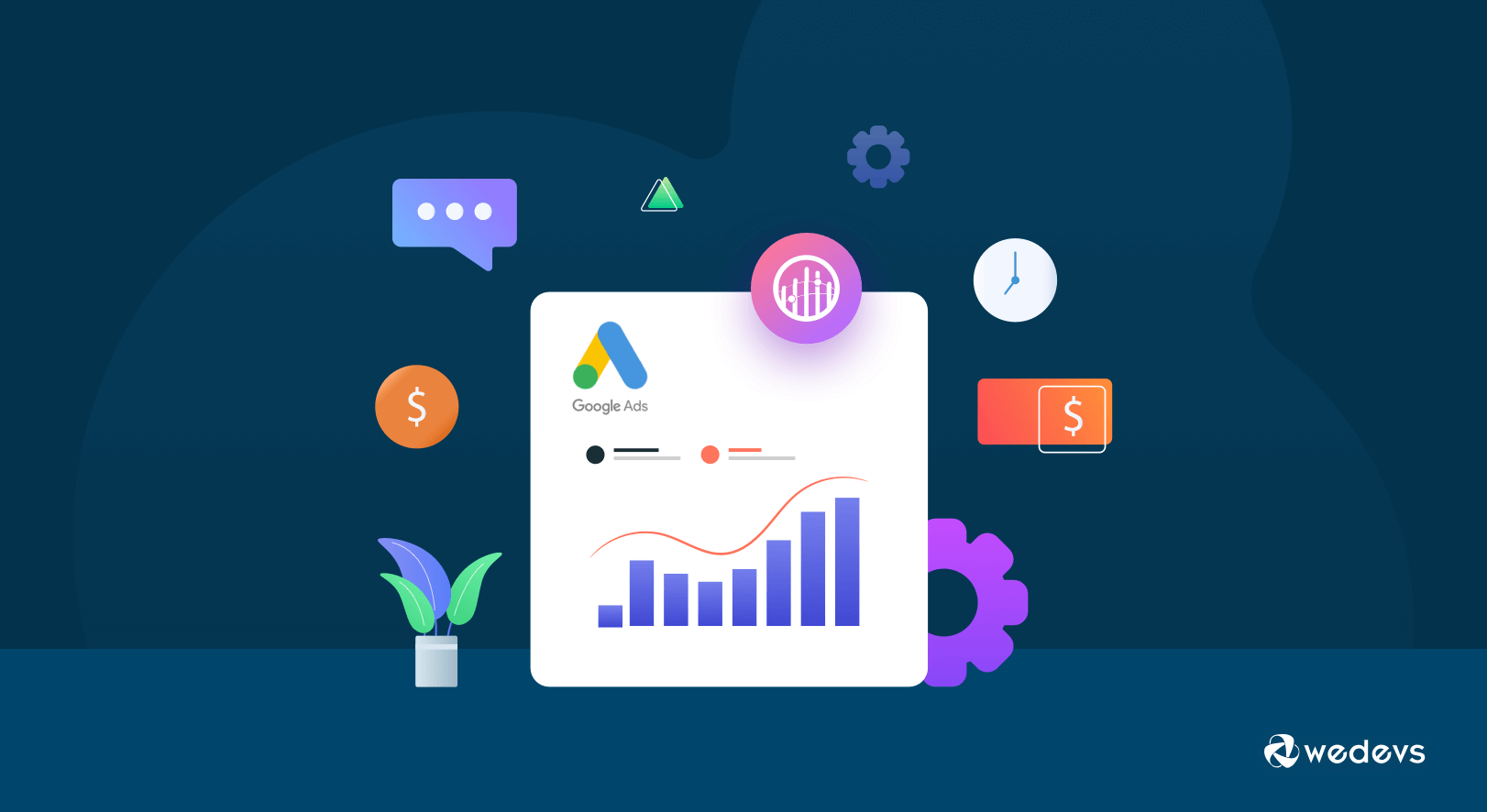
Vous avez peut-être déjà une idée superficielle de ce qu'est le suivi des conversions Google Ads et de l'utilité de l'utiliser. Cela dit, ici, nous allons décomposer les étapes pour vous montrer plus précisément pourquoi nous utilisons un plugin de suivi des conversions Google Ads. Le suivi des conversions WooCommerce des annonces Google vous aide à -
- Déterminez si votre stratégie Web est réussie ou non
- Se concentrer sur le comportement des clients
- Suivez le ROI de vos campagnes
- Analysez quels produits sont populaires auprès de votre public
- Exécutez des tests A/B et sélectionnez l'option la plus appropriée pour générer des prospects
- Réalisez des expériences liées à la conception, aux produits, aux bannières, etc.
Outre toutes ces fonctionnalités, vous pouvez également savoir quels produits ne fonctionnent pas bien. Toutes ces données vous aideront à découvrir ce dont vos clients ont réellement envie et comment gérer votre entreprise en fonction de leurs demandes.
Pourquoi devriez-vous choisir le suivi des conversions WooCommerce comme plugin de suivi Google Ads
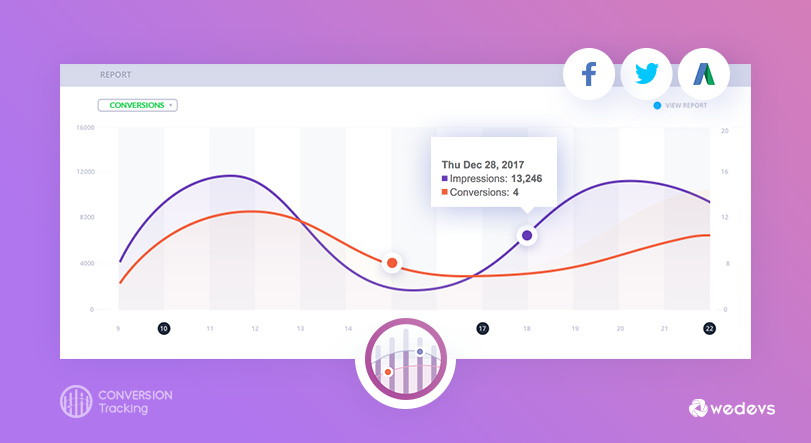
Il existe actuellement de nombreux plugins de conversion d'annonces Google WooCommerce parmi les mieux notés. Vous pouvez utiliser n'importe lequel d'entre eux selon vos besoins. Cependant, si vous souhaitez nous faire confiance, nous vous recommandons d'utiliser le plugin WooCommerce Conversion Tracking pour suivre la conversion de vos annonces Google sur votre boutique WooCommerce.
Pourquoi?
Parce qu'en utilisant le plugin WooCommerce Conversion Tracking, vous pourrez suivre les données de conversion de -
- produits qui ont été ajoutés au panier
- les personnes qui ont initié le paiement
- ceux qui ont acheté chez vous
- les utilisateurs qui se sont inscrits avec succès sur votre place de marché
- consulté un produit spécifique
- consulté une certaine catégorie de produits
- recherché un article à acheter dans votre magasin, et plus encore.
En plus de cela, il prend en charge cinq plates-formes publicitaires populaires, notamment Facebook, Twitter, Google AdWords et la plate-forme de reciblage populaire Perfect Audience .
Comment configurer le suivi des conversions WooCommerce Google Ads sur votre site Web
Comme il s'agit de votre boutique WooCommerce, nous supposons que vous utilisez déjà activement WooCommerce avec votre site. Cela dit, sans installer et activer WooCommerce sur votre site, vous ne pourrez pas utiliser correctement le plug-in de suivi des conversions Google Ads. Donc, dans tous les cas, si vous avez oublié d'installer WooCommerce, installez d'abord le WoCoomerce sur votre site.
La configuration du suivi des conversions des annonces Google WooCommerce sur votre site Web est une tâche facile. Il vous suffit de suivre ces trois étapes ci-dessous pour faire votre travail.
- Installer le plugin de suivi des conversions WooCommerce
- Personnaliser les paramètres d'intégration
- Obtenir l'ID de compte Google Ads
Remarque : Après avoir terminé cette partie, nous vous avons également montré comment diffuser vos premières annonces Google sur votre site Web. Donc. ne manquez pas ce segment.
Étape 01 : Installer le plugin de suivi des conversions WooCommerce
Maintenant, laissez-nous vous montrer comment installer le plugin WooCommerce Conversion Tracking sur votre site.
- Pour installer le plugin WooCommerce Conversion Tracking, accédez d'abord à votre tableau de bord WordPress.
- Accédez à Plugins >> Ajouter un nouveau.
- Recherchez le nom du plugin dans le champ de recherche et choisissez le plugin "Suivi des conversions WooCommerce" dans le résultat de la recherche.
- Cliquez sur le bouton Installer et activez-le après l'installation.
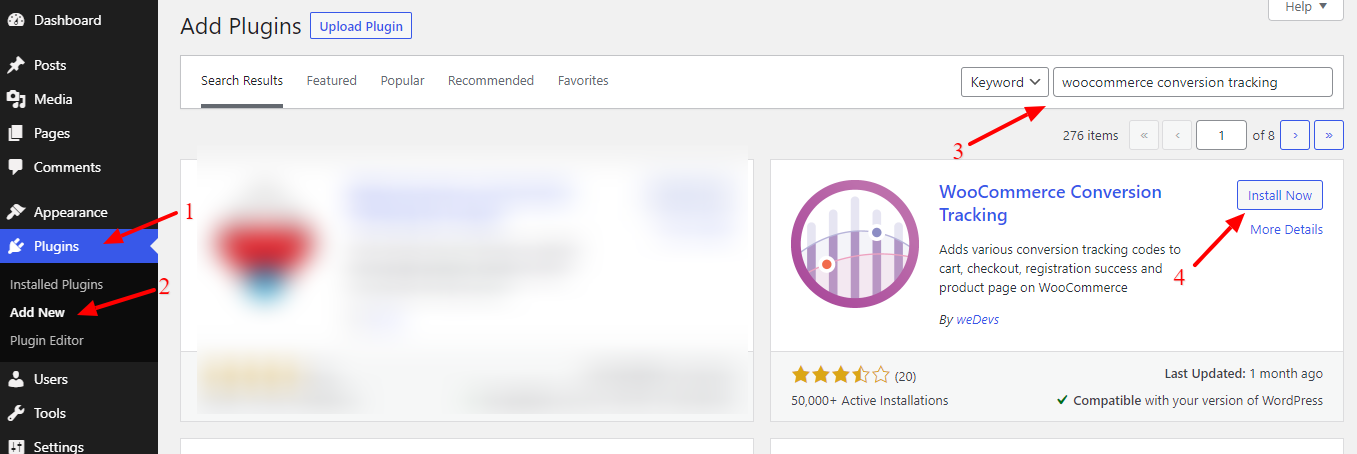
Étape 02 : Personnalisez les paramètres d'intégration
Une fois votre plugin activé, vous verriez un nouveau menu « Suivi des conversions » apparaître sur le côté gauche sous l'onglet WooCommerce.
Sous l'onglet Suivi des conversions, vous pouvez voir le paramètre d'intégration du plug-in. Google Ads prend en charge plusieurs options d'intégration, notamment :
- Annonces Google
- Coutume
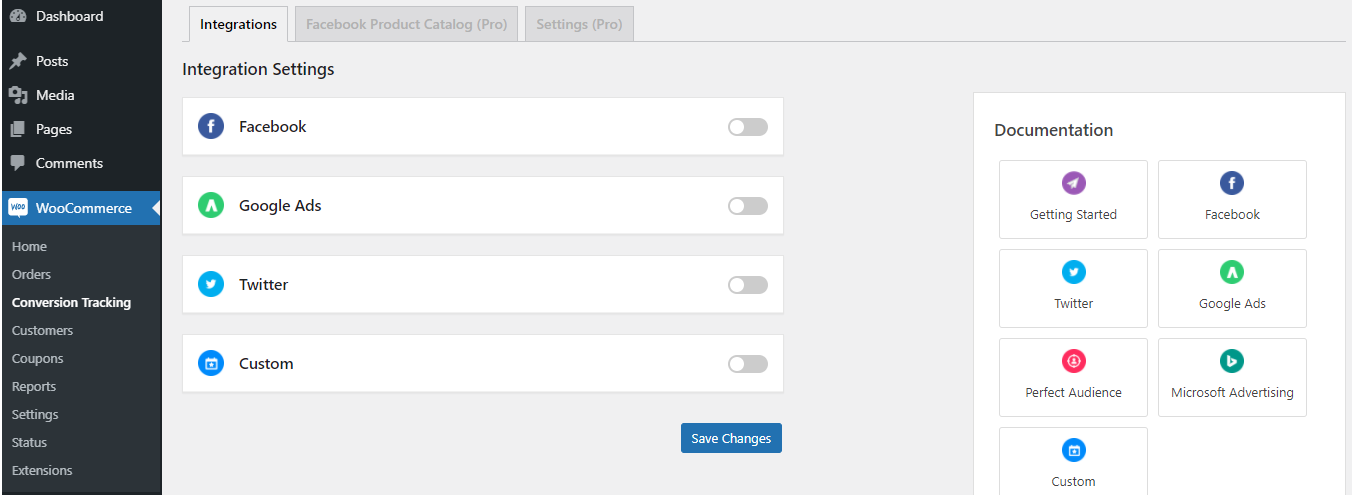
Comme nous travaillons avec les annonces Google, nous allons basculer le bouton Google Ads pour l'activer. Après avoir activé Google Ads, vous pouvez voir l'onglet où vous devez ajouter l'ID de compte Google Ads (quelque chose comme AW-123456789).
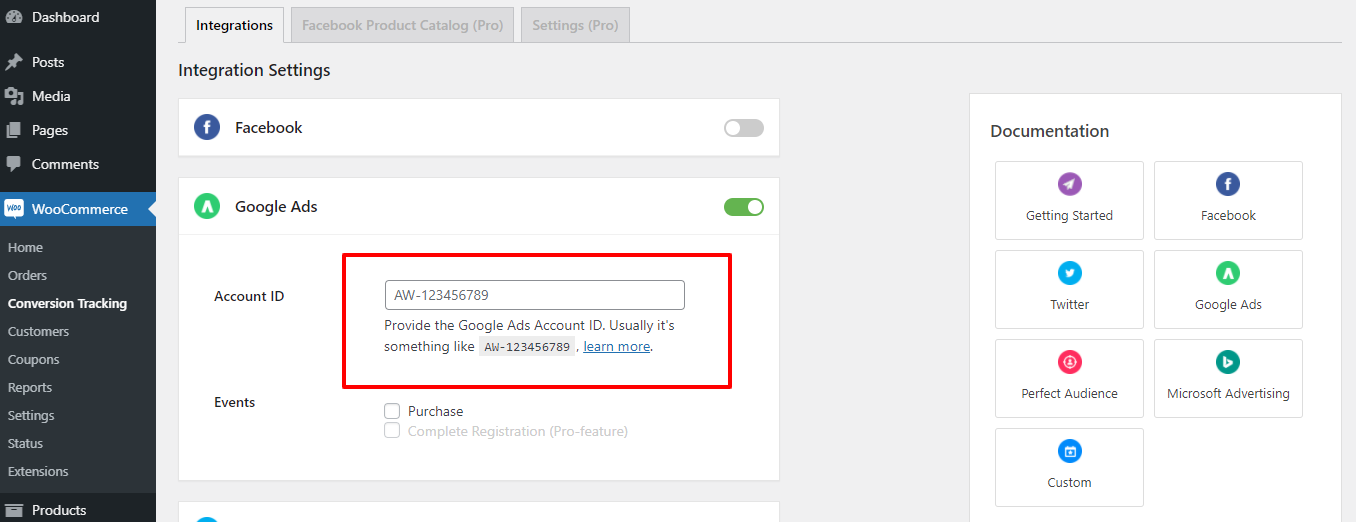
Nous allons maintenant créer l'ID de compte Google Ads.
Étape 03 : Obtenir l'ID de compte Google Ads
Pour savoir comment obtenir l'identifiant de compte Google Ads, suivez les procédures ci-dessous ;
- Dans un premier temps, connectez-vous à votre compte Google Ads. Si vous n'avez pas encore de compte, créez-en un et connectez-vous maintenant.
- Sur le tableau de bord, vous pouvez voir l'option Outils . Cliquez dessus et accédez à Mesure > Conversions.
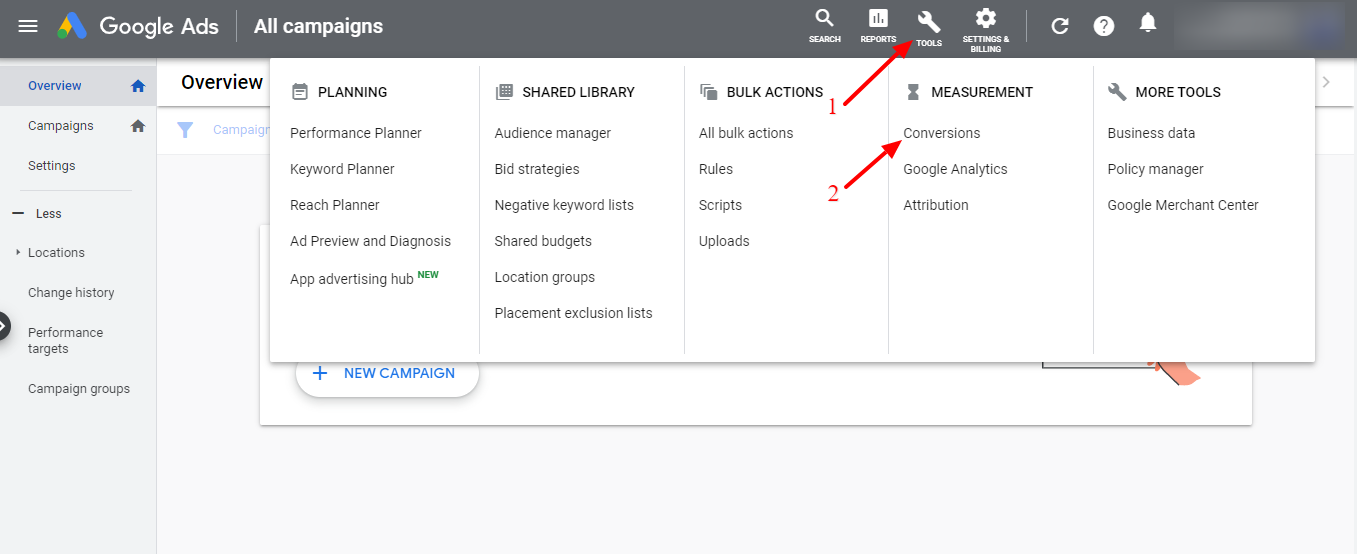
Ici, vous pouvez voir quelques options telles que le site Web, l'application, le mobile, l'importation. Vous configurez une action de conversion à la fois, mais vous pouvez effectuer le suivi de plusieurs actions de conversion à la fois. Sélectionnez un type de conversion dont vous souhaitez effectuer le suivi. Ici, nous avons choisi l'option Site Web pour vous montrer comment cela fonctionne.
- Créez une action de conversion pour votre site Web. Sélectionnez la catégorie, le nom de la conversion, la valeur, selon vos besoins.
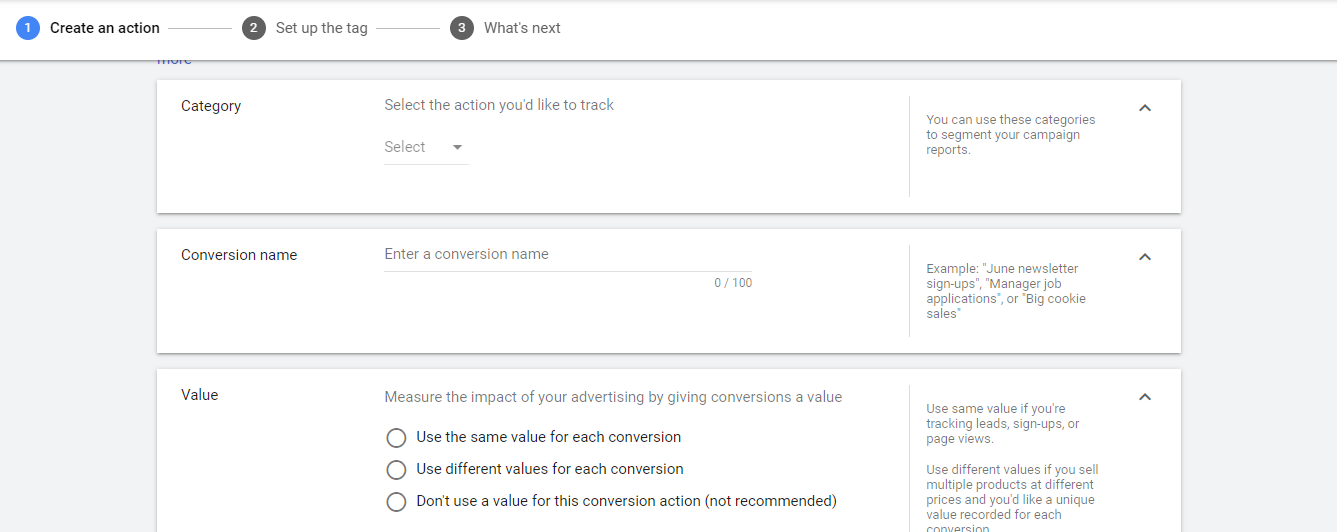
- Vous avez trois options pour ajouter une balise à votre site Web. Choisissons le premier.
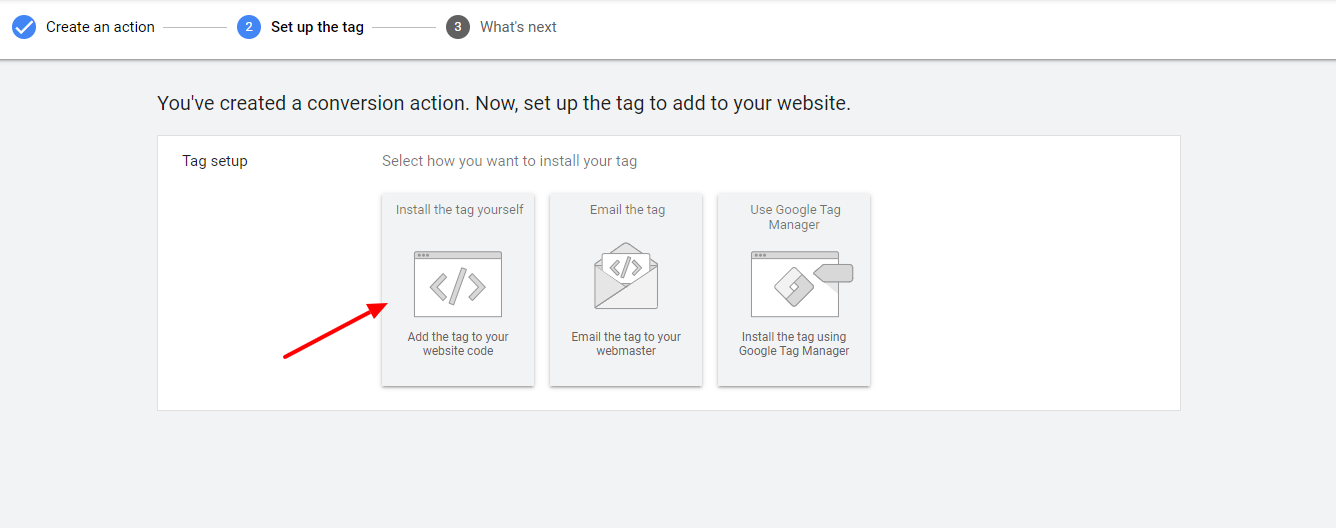
- Ensuite, faites défiler jusqu'à l'option Global site tag . Ici, vous pouvez voir l'ID de suivi des conversions Google.
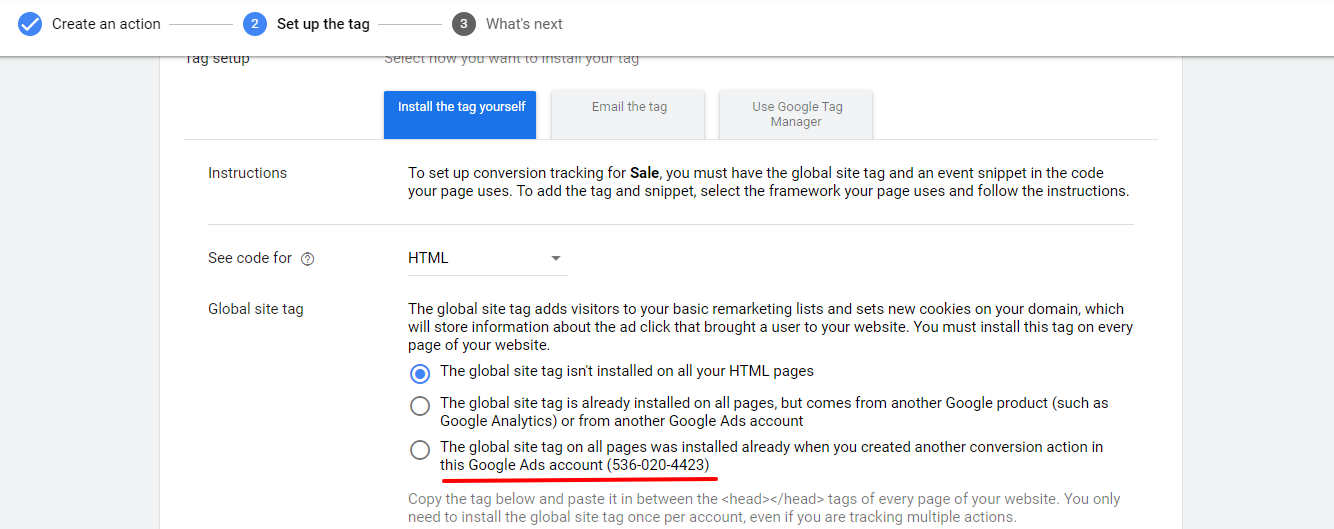
Copiez cet ID et revenez à votre tableau de bord d'administration WordPress. Accédez au suivi des conversions et collez ce code dans l'onglet Google Ads. Cliquez sur Enregistrer les modifications et vous avez terminé de configurer l'ID de compte Google Ads !

Bonus : comment créer et suivre votre première annonce Google pour atteindre votre public cible
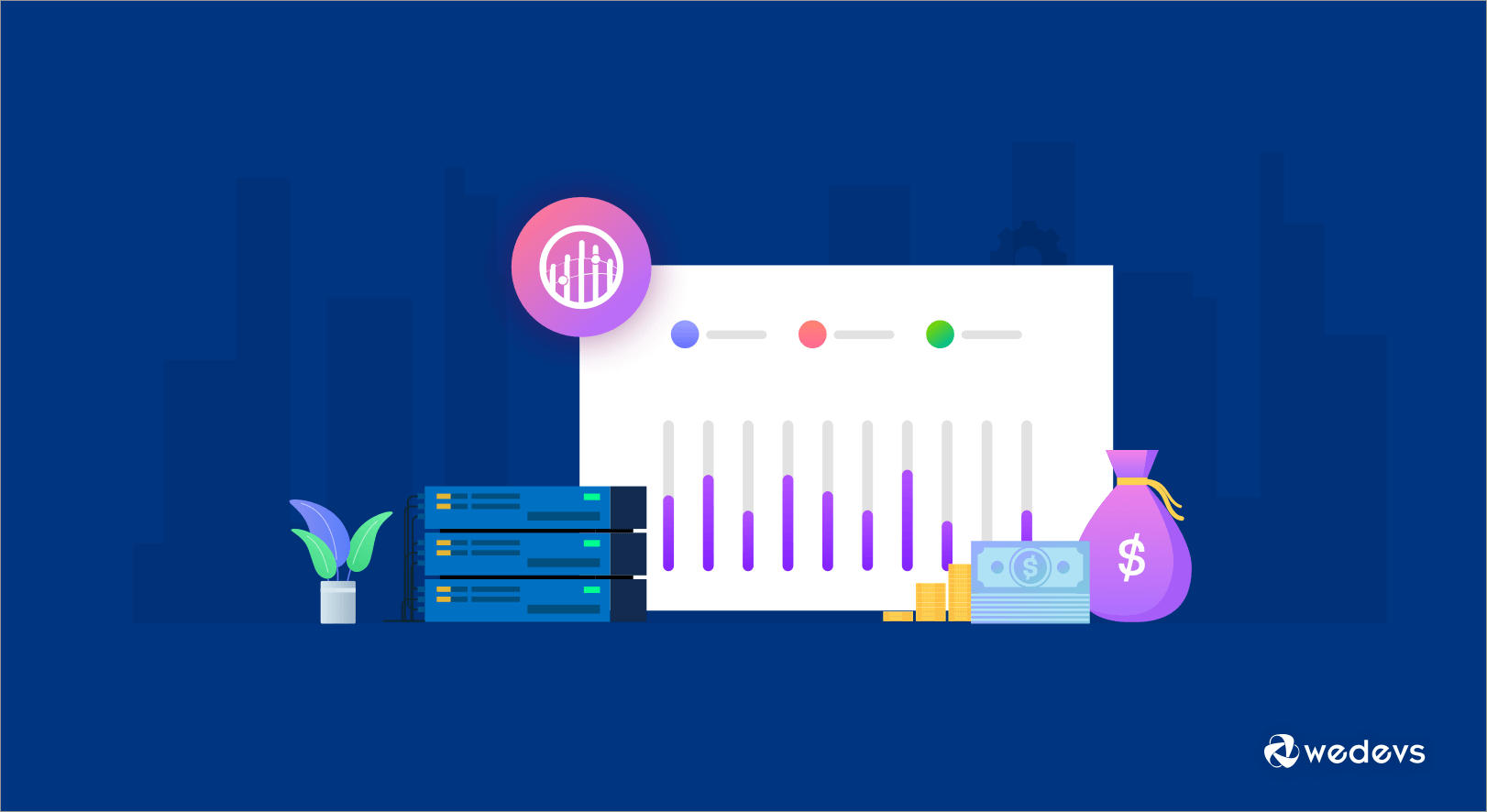
Créer la première annonce Google est toujours excitant. Mais ne laissez pas votre excitation vous envahir. Car si vous ne lancez pas correctement votre annonce, elle ne vous rapportera rien. Alors, apprenez comment créer correctement votre première annonce Google en suivant les étapes ci-dessous.
Étape 01 : Définissez votre objectif publicitaire
- Accéder au tableau de bord Google Ads
- Cliquez sur le bouton Démarrer maintenant
- Définissez maintenant votre objectif publicitaire
Vous y verrez trois options -
Recevez plus d'appels : si vous souhaitez recevoir plus d'appels de vos clients potentiels. sélectionnez cette option.
Obtenir plus de ventes ou d'inscriptions sur le site Web : si vous souhaitez obtenir plus de ventes sur vos sites Web et en même temps obtenir plus d'abonnés, vous devez sélectionner cette option.
Obtenez plus de visites dans votre emplacement physique : vous devez choisir cette option lorsque vous souhaitez que vos clients visitent physiquement votre magasin.
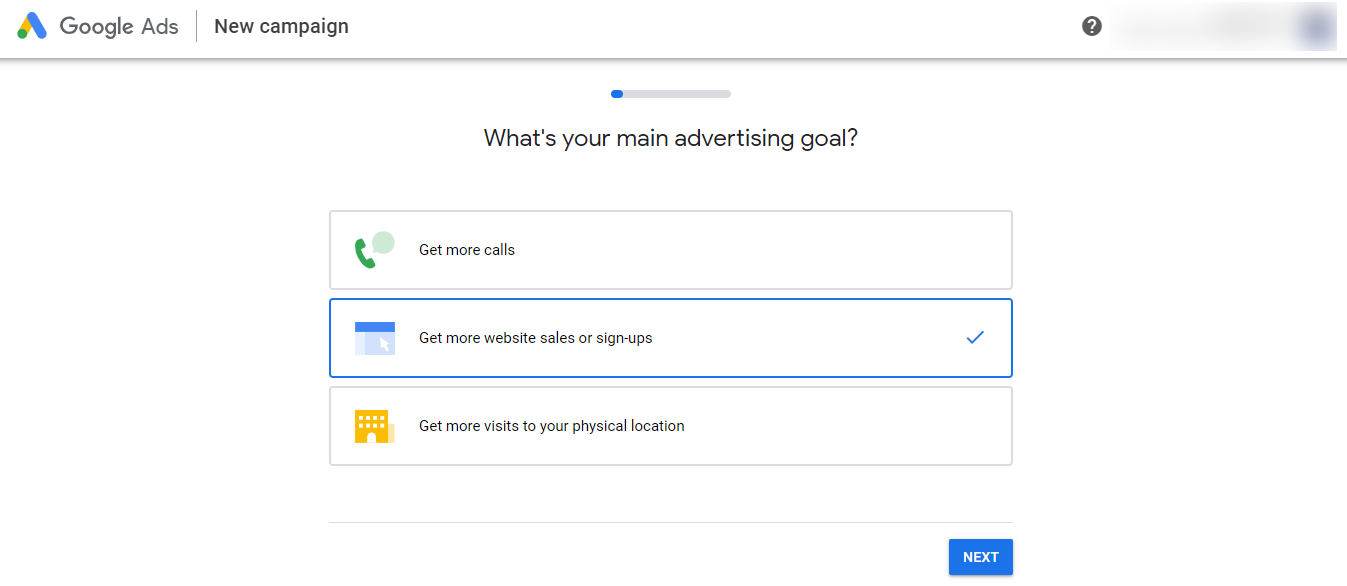
Étape 02 : Définissez le nom et l'URL de votre entreprise
Il est temps de définir le nom de votre entreprise. Vous pouvez donner n'importe quel nom comme vous le souhaitez, par exemple, le nom de votre site ou le nom de votre produit. Cela aide Google à afficher le nom de votre produit ou de votre entreprise lorsque les internautes effectuent une recherche par ce nom.
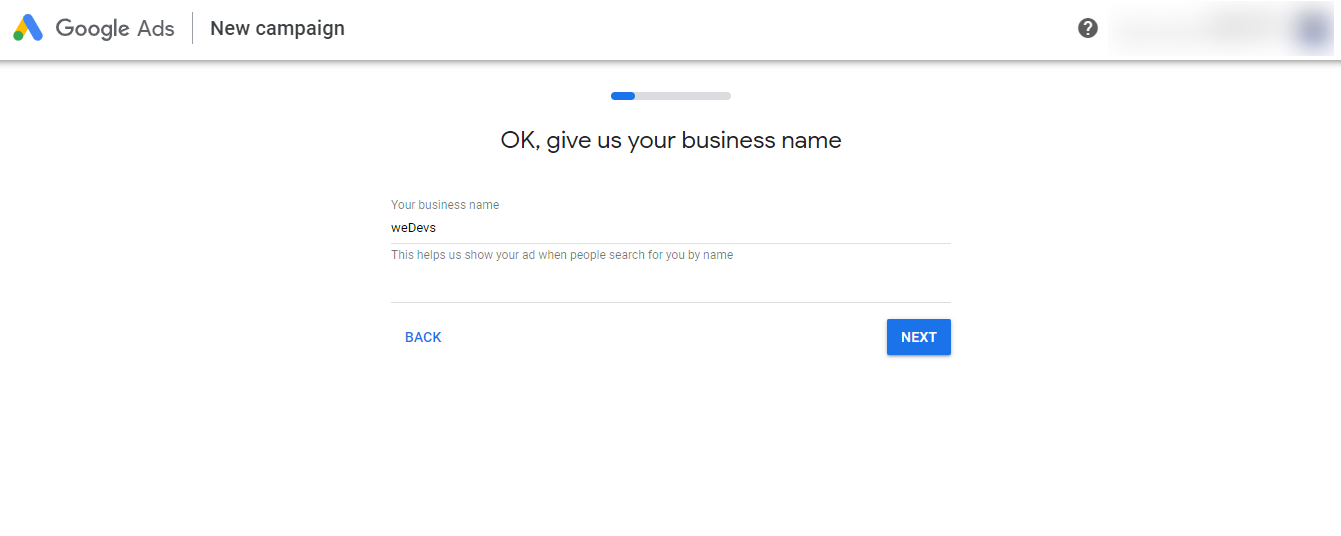
Maintenant, donnez l'URL de votre site Web. Il peut s'agir de la page d'accueil de votre site Web ou d'une page de produit plus spécifique. Après avoir donné l'URL du site Web, il vous montrera à quoi il ressemble sur les versions mobile et de bureau. Cliquez ensuite sur le bouton Suivant.
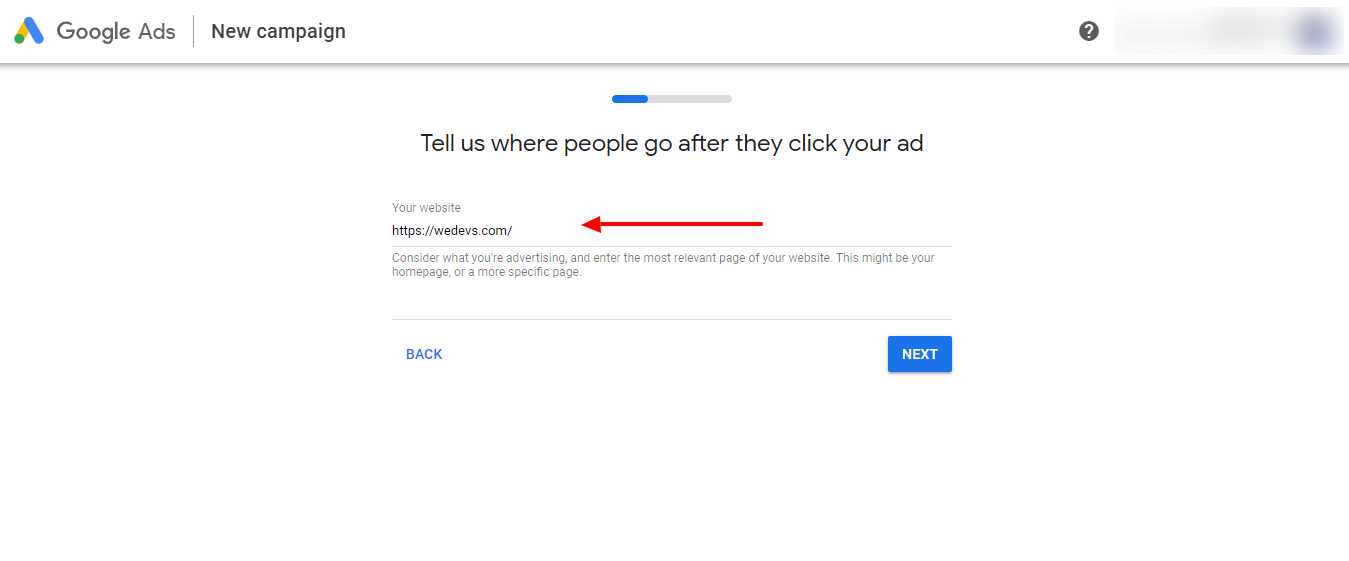
Étape 03 : Rédigez vos copies d'annonces
Le titre est l'une des parties les plus importantes de l'annonce, car il incite les téléspectateurs à cliquer sur l'annonce. Vous devriez proposer plusieurs variantes et expériences pour voir ce qui fonctionne. Vous pouvez voir un aperçu de l'annonce, avec le titre pour voir à quoi ressemblerait votre annonce en action.
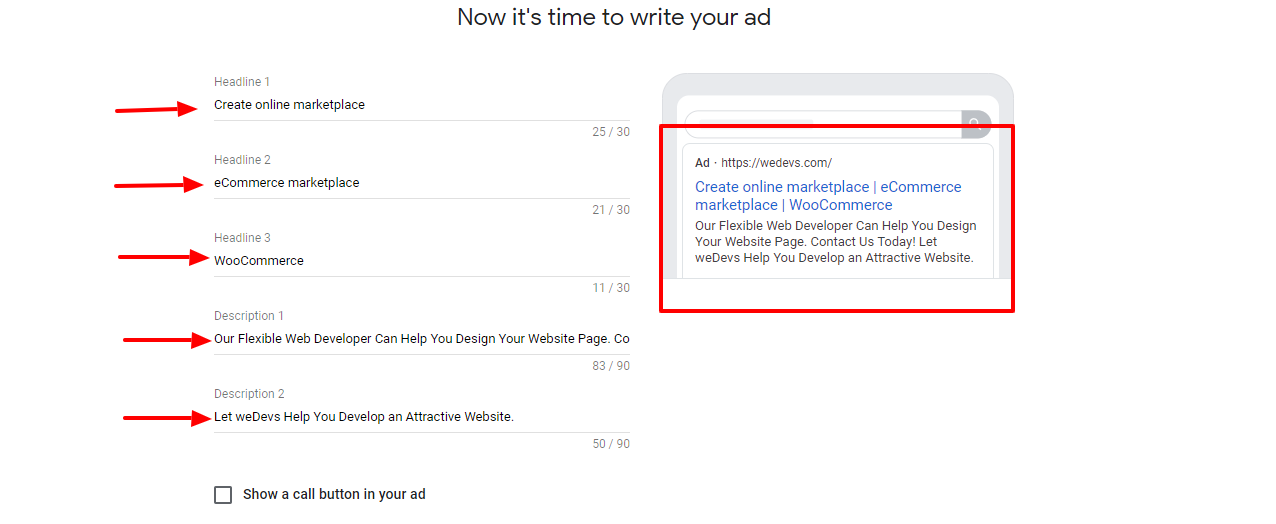
Étape 04 : Ajoutez des thèmes de mots clés pour faire correspondre votre annonce aux recherches
Ajoutez des mots-clés que vous souhaitez cibler. Si vous ne voulez pas choisir parmi les suggestions, vous pouvez écrire et définir des mots-clés selon vos besoins.
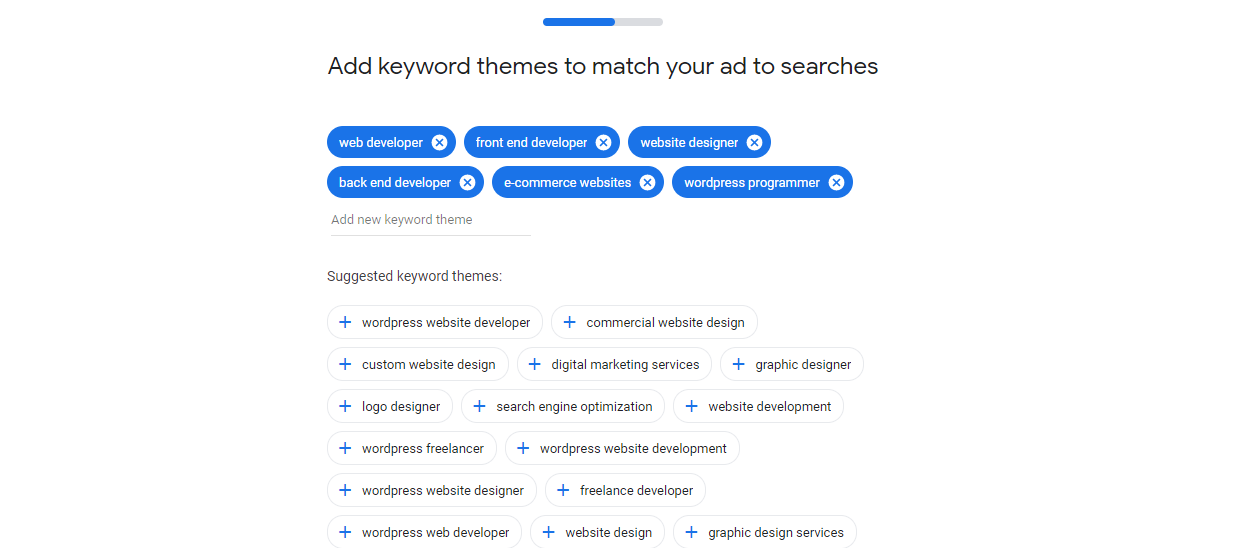
Étape 05 : Choisissez l'emplacement où vous souhaitez afficher vos annonces
Où souhaitez-vous diffuser vos annonces ? Choisissez votre public cible. Vous pouvez définir plusieurs emplacements si vous le souhaitez. Vous pouvez ajouter le code postal, le nom de la ville ou le nom du pays.
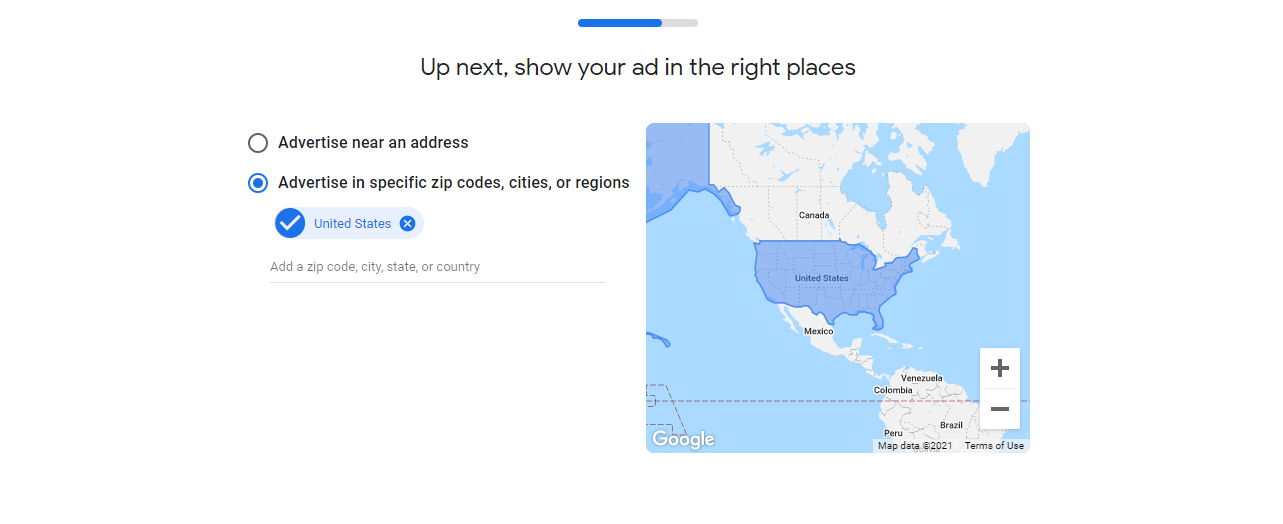
Étape 06 : Définissez votre budget
Ensuite, sélectionnez une option budgétaire. Trois options vous seront proposées. En dehors de cela, vous pourrez définir votre budget manuellement.
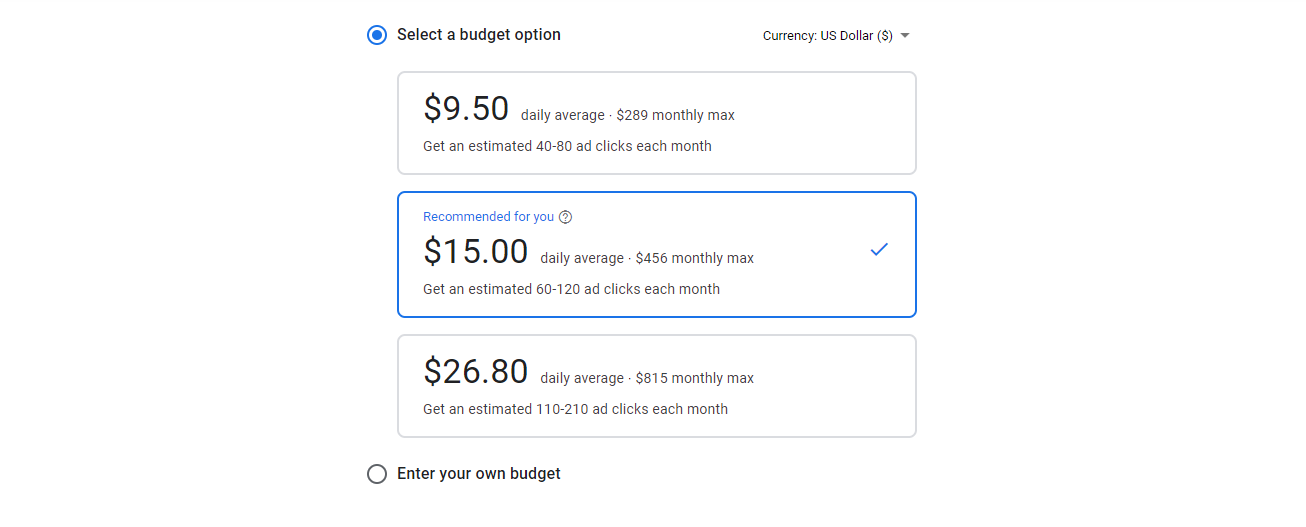
Étape 07 : Confirmer les informations de paiement
Donnez maintenant vos informations de paiement. Cliquez ensuite sur le bouton Soumettre pour diffuser votre annonce.
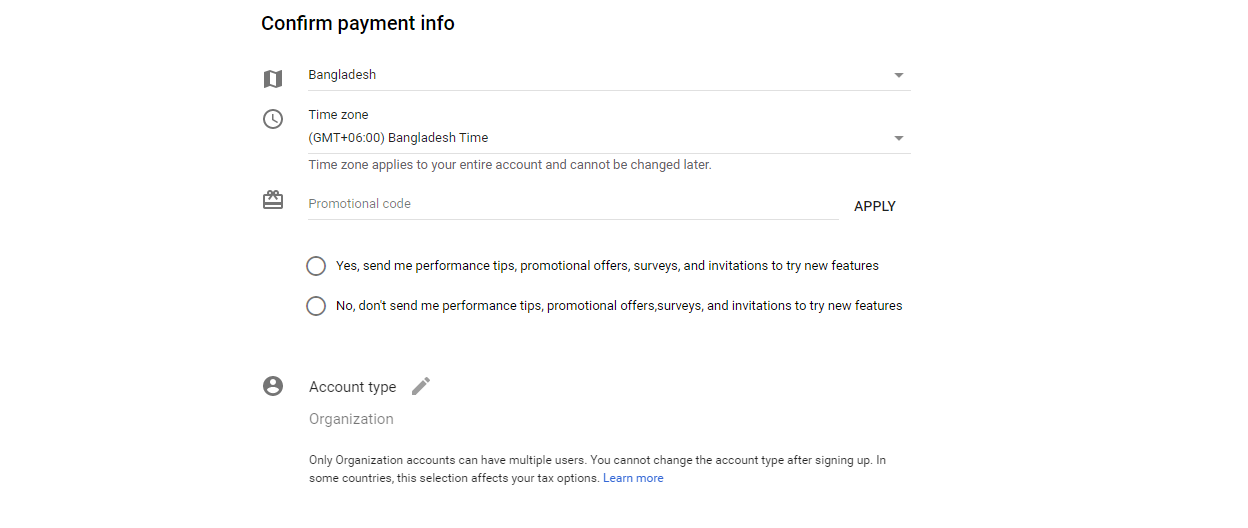
Toutes nos félicitations! Vous venez de créer votre première annonce Google. Excitant, non ?
Étape 08 : Suivez les performances de vos annonces
Après avoir créé votre première annonce, il est temps de suivre les performances pour déterminer si la stratégie est la bonne. Pour le suivre, allez dans WooCommerce > Rapports.
Vous y trouverez des informations sur les commandes, les clients et les stocks. Il vous aidera à filtrer les données client et les rapports de vente à l'aide de différents paramètres.

À l'aide de ces données, identifiez les performances de votre campagne et continuez à mettre à jour votre stratégie de campagne pour toucher de plus en plus de personnes.
Êtes-vous prêt à configurer le suivi des conversions WooCommerce Google Ads dans votre boutique ?
Vous savez maintenant comment configurer le suivi des conversions Google Ads et lancer des annonces Google à partir de votre site Web. Alors, pourquoi attendez-vous! Préparez votre boutique WooCommerce en suivant ce tutoriel et lancez vous-même vos premières annonces Google.
Installez simplement le plug-in de suivi des conversions WooCommerce sur votre site Web, personnalisez les paramètres, puis intégrez votre identifiant de compte Google Ads à votre site Web. C'est ça. Lancez ensuite votre annonce selon vos besoins.
Si vous rencontrez des complications lors de la personnalisation de votre site Web, faites-le nous savoir via la zone de commentaires ci-dessous. Nous serions ravis de vous aider. Bonne chance!
